Зарегистрироваться в пэйпэл: Электронный кошелек — Создать интернет-кошелек | PayPal RU
Регистрация аккаунта PayPal и привязка банковской карты с компьютера или телефона
PayPal является одной из популярнейших в мире платежных систем, суммарная аудитория которой составляет больше 300 миллионов человек. С ней работают крупнейшие торговые площадки и всемирно известные магазины: eBay, Amazon, AliExpress, AliBaba, Taobao, Banggood, Gearbest, Steam и многие другие. Чтобы пользоваться PayPal, достаточно пройти процедуру регистрации и привязать одну или несколько банковских карт. О выполнении этих двух действий как раз и пойдет речь в данном руководстве.
Новым пользователем PayPal доступен выбор типа учетной записи: это может быть аккаунт для личного использования либо корпоративный счет для совершения денежных переводов как юридическое лицо. В рамках этой инструкции будет рассмотрен процесс открытия счета на примере первого варианта.
Содержание статьи:
- Регистрация аккаунта PayPal
- Привязка банковской карты в PayPal
- Добавление банковской карты в личном кабинете PayPal
- Регистрация в PayPal с телефона
Регистрация аккаунта PayPal
Первым делом перейдите по ссылке https://www. paypal.com/ru/webapps/mpp/account-selection, выберите «Личный счет» и нажмите «Продолжить».
paypal.com/ru/webapps/mpp/account-selection, выберите «Личный счет» и нажмите «Продолжить».
Пользователи из Украины могут пропустить предыдущий пункт, поскольку выбор типа учетной записи им недоступен. Украинцам нужно регистрироваться по этой ссылке: https://www.paypal.com/welcome/signup/#/email_password. В остальном процесс регистрации аккаунта и привязки банковской карты идентичен.
На открывшейся странице введите адрес электронной почты и желаемый пароль в соответствующие поля. Эти данные будут использоваться для входа в аккаунт. Затем кликните по кнопке «Далее».
Следующая страница содержит анкету, которую необходимо заполнить, указав достоверные персональные данные, включая ФИО, дату рождения, серию и номер паспорта, страну проживания, адрес, индекс и номер телефона.
После заполнения всех полей установите галочку во второй чекбокс, тем самым приняв условия пользовательского соглашения и положения о конфиденциальности. Потом нажмите кнопку «Подтвердить и открыть счет».
На указанный адрес электронной почты придет письмо со ссылкой, которая будет вести на страницу, предназначенную для подтверждения e-mail.
Останется ввести пароль аккаунта и кликнуть по кнопке «Подтвердить электронный адрес».
Готово – аккаунт PayPal создан и верифицирован.
Добавить банковскую карту можно сразу же после регистрации либо позже в личном кабинете. Рассмотрим оба варианта – начнем с первого.
Как только учетная запись PayPal будет создана, откроется промежуточная веб-страница. Чтобы перейти к форме для указания платежных реквизитов, потребуется нажать кнопку «Начать работу с PayPal».
Вы будете перенаправлены на страницу, содержащую три пустых поля. В первом нужно ввести номер банковской карты, во втором – срок ее действия, а в третьем – CVV/CVC (трехзначный код безопасности, указанный на обратной стороне карты). Чтобы сохранить платежные данные, кликните по кнопке «Привязать карту».
Моментально произойдет списание денежных средств со счета в размере $1 (или эквивалентной суммы в другой валюте по текущему обменному курсу). Таким образом будет выполнено подтверждение карты и идентификация ее владельца. Не переживайте, возврат средств состоится в течение короткого промежутка времени (обычно возмещение списанной суммы занимает не больше суток).
Таким образом будет выполнено подтверждение карты и идентификация ее владельца. Не переживайте, возврат средств состоится в течение короткого промежутка времени (обычно возмещение списанной суммы занимает не больше суток).
Добавление банковской карты в личном кабинете PayPal
Как уже было сказано выше, не обязательно привязывать банковскую карту сразу же после регистрации в PayPal – это можно сделать позже в личном кабинете пользователя, который доступен по ссылке https://www.paypal.com/myaccount/summary.
Достаточно кликнуть по кнопке «Привяжите карту», а затем ввести номер карты, срок ее действия и CVV2/CVC2-код. Останется нажать «Привязать карту», чтобы сохранить данные.
Для проведения проверки, позволяющей убедиться, что карта является действующей, с расчетного счета клиента спишется сумма, равная $1. Денежные средства будут заморожены на короткий срок, по истечении которого зачислятся на счет.
Регистрация в PayPal с телефона
Для удобства управления счетом разработчики PayPal создали мобильный клиент. С его помощью также можно зарегистрироваться и добавить банковскую карту.
С его помощью также можно зарегистрироваться и добавить банковскую карту.
Приложение доступно для двух платформ: Android и iOS. Загрузить его можно из репозиториев Google Play и App Store. После установки программы достаточно ее запустить, выбрать пункт «Зарегистрироваться» и следовать дальнейшим указаниям. Все подробности ниже.
Для начала нужно добавить номер телефона и нажать «Продолжить», а затем ввести шестизначный код, который придет в СМС.
В следующем окне необходимо ввести e-mail и пароль. В дальнейшем эти данные будут использоваться для авторизации.
После этого нужно заполнить профиль, предоставив точную информацию, которую можно подтвердить. В перечень основных сведений входят гражданство, имя и фамилия, дата рождения, адрес и индекс. Чтобы завершить регистрацию, следует нажать кнопку «Согласиться и открыть счет».
Останется последний шаг – привязать банковскую карту к только что созданной учетной записи. Для этого придется ввести номер и срок действия карты в специально отведенные поля, указать CVV/CVC-код и тапнуть по кнопке «Добавить карту».
Автор статьи:
Главная / Инструкции / Регистрация аккаунта PayPal и привязка банковской карты с компьютера или телефона
Как зарегистрироваться в PayPal: пошаговая инструкция
Платежная система PayPal является одной из самых популярных в мире. Регистрация в PayPal позволит вам оплачивать товары в интернет магазинах по всему миру. И не только в магазинах. Если вы решите зарегистрироваться в PayPal , то сможете покупать товары намного дешевле на самом популярном интернет-аукционе eBay.
Регистрация аккаунта в PayPal абсолютно бесплатна. Для регистрации необходимо иметь:
- банковскую карту, на которой должна быть сумма эквивалентная нескольким долларам США, для авторизации
- любой рабочий e-mail адрес. Лучше если почта будет в зоне .com (логин@домен.com). К ним у службы безопасности PayPal больше доверия.
Порядок по регистрации в PayPal
Перейдите на русскоязычный сайт PayPal. com и нажмите на кнопку «Зарегистрироваться».
com и нажмите на кнопку «Зарегистрироваться».
На следующей странице укажите ваш регион, укажите тип аккаунта (для физических или юридических лиц) и нажмите кнопку «Открыть счет»
На следующей странице необходимо указать персональные данные. Вводить информацию нужно на английском языке (латиницей).
Если у вас уже есть аккаунт на eBay, то желательно, чтобы имя и почта совпадали с данными на PayPal.
- Адрес электронной почты — Ваш e-mail адрес будет использоваться для входа.
- Выберите надежный пароль — Выберите себе пароль.
- Введите фамилию, имя, отчество (для примера, правила транслитерации Госдепартамента США)
- Укажите дату рождения
- Укажите гражданство
Далее необходимо заполнить адрес:
-
Улица, дом, квартира — домашний адрес (латиницей, к примеру, Выборная д.
 124 кв.32)
124 кв.32) - Населенный пункт — город, где Вы живете (например, Новосибирск)
- Район, область — ваша область, вводить необязательно (к примеру, Новосибирская область)
- Укажите почтовый индекс
- Укажите контактный номер телефона
Далее вам предложат ввести реквизиты платежной карты, которая будет использоваться при оплате через PayPal. Можно пропустить этот шаг, привязать карту позже, в личном кабинете.
- Введите номер кредитной карты без пробелов.
- Укажите срок действия карты (Expiration Date)
- CSC — проверочный код (или CVV2). Это 3 последние цифры на оборотной стороне карты (для карт American Express — 4 цифры). Если номер отсутствует позвоните в банк-эмитент и узнайте его. Посмотреть номер карты и код безопасности карты Visa.
Верификация почтового адреса
После успешной авторизации карты или ее отклонения вам на email придет письмо с темой «Активируйте свой счет PayPal».
Бывает, что ссылка в письме не работает. Тогда зайдите в ваш аккаунт PayPal, перейдите во вкладку «Список Задач» выберите «Подтвердить адрес электронной почты».
На следующей странице в «Шаг 2» выберите «Нажмите эту ссылку» и введите цифровой код из письма.
Если письмо вам не приходит, то запросите номер еще раз нажав на ссылку «запросить новый номер подтверждения».
Верификация карты
Завершающим этапом регистрации в PayPal является верификация вашей банковской карты. Это нужно для того, чтобы подтвердить, что именно вы владелец карты.
Верификация происходит следующим образом:
- с вашей карты снимается примерно в $1.95 (потом эти деньги вернут на карту или баланс PayPal)
- в выписке операций по карте, в деталях этого платежа надо найти 4-значный код (будет выглядеть приблизительно так: «1234PayPal — *EXPUSE», первые 4 цифры — это код)
-
этот код нужно ввести на сайте PayPal.

Если у вас нет интернет-банкинга, можно позвонить операторам и запросить данные последней операции или получить выписку в офисе банка.
Похожие материалы:
- Вывод денег из PayPal / Статьи / 14.02.2013
- Оплата через PayPal / Статьи / 14.02.2013
- Пополнение счета в PayPal / Статьи / 14.02.2013
- Международная электронная платежная система PayPal / Платежные системы / 27.12.2012
Отзывы
Для отображения комментариев нужно включить Javascript
Как настроить учетную запись PayPal для получения денег
Если кому-то нужно отправить вам деньги — или если вы получаете платежи для вашего бизнеса — вам может быть интересно, как настроить учетную запись PayPal для удобного получения денег.
В этом руководстве рассказывается о создании учетной записи PayPal для личного или делового использования в Интернете, а также о том, как настроить учетную запись PayPal для получения денег с помощью приложения.
Поскольку PayPal не всегда является самым дешевым вариантом для получения платежей из-за границы, мы также коснемся того, как учетная запись Wise может помочь вам получать деньги быстро, с низкой комиссией и по одному из самых справедливых доступных обменных курсов.
Узнайте больше о мудрых
| 📑table of содержимого |
|---|
|
Как настроить личный счет PayPal для получения денег: шаг за шагом
Настроить личный счет PayPal для получения денег проще, чем вы думаете. И если вам интересно, сколько времени занимает создание учетной записи PayPal для получения денег, хорошая новость заключается в том, что весь процесс, описанный ниже, занимает всего несколько минут, и вы можете сразу же получить оплату после этого.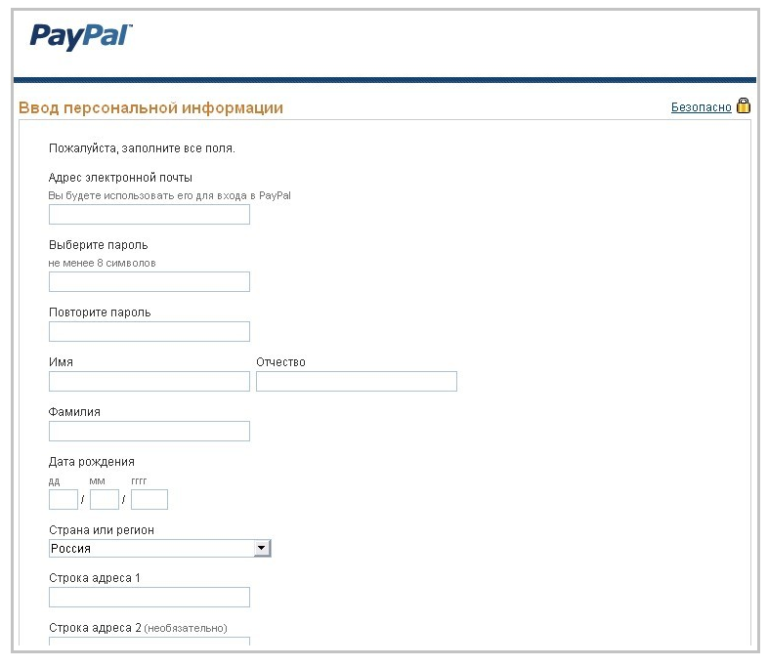
Независимо от того, регистрируете ли вы новую учетную запись для будущего использования или получили электронное письмо от друга, в котором говорится, что он отправил вам платеж PayPal, вам необходимо выполнить те же основные шаги. Вот что делать.
Зарегистрируйте личный счет PayPal
Первым шагом будет регистрация в PayPal онлайн или в приложении PayPal — мы рассмотрим возможности приложения более подробно чуть позже.
Если кто-то отправил вам платеж через PayPal, ему будет предоставлена ссылка, которую он может отправить вам напрямую, чтобы подтвердить, что деньги есть, и предложить вам создать учетную запись PayPal.
Вы можете щелкнуть эту ссылку — если вы доверяете отправителю — или просто открыть новую страницу браузера и напрямую выполнить поиск PayPal.
| Вот как зарегистрироваться в Интернете с PayPal¹: |
|---|
|
Один раз Добавьте и подтвердите свой номер телефона
вызарегистрировали свою учетную запись, вам все равно нужно добавить несколько деталей, чтобы вы могли получать деньги на свой счет PayPal. Во-первых, ваш номер телефона:
1. Войдите в свою учетную запись PayPal и выберите Настройки
2. Найдите Номера телефонов , затем Добавить новый
3.Введите номер телефона, выберите тип телефона, затем нажмите Добавить номер телефона
.4 чтобы доказать, что номер телефона действительно ваш Когда вы добавили номер телефона в свою учетную запись PayPal, вам нужно будет выполнить шаг безопасности, чтобы подтвердить телефон. Это гарантирует, что незнакомец не сможет добавить свой телефон к вашей учетной записи, и доказывает, что у вас есть доступ к телефону, который вы используете.
Чтобы подтвердить свой номер телефона, выберите получение кода в виде текстового сообщения, которое затем можно ввести в свою учетную запись PayPal, или попросите PayPal позвонить вам для подтверждения.
Подтвердите свой адрес электронной почты
Последний шаг, и вы готовы получать деньги на PayPal. При создании учетной записи вам будет предложено ввести адрес электронной почты.
Теперь вам нужно подтвердить адрес из соображений безопасности. Как и в случае с вашим номером телефона, это доказывает, что у вас есть доступ к электронной почте, поэтому ваша учетная запись не может быть использована в мошеннических целях.
Что делать:
1. Проверьте свою электронную почту на наличие сообщения от PayPal и нажмите на ссылку, когда получите его. Введите пароль, нажмите Подтвердить Готово
Получайте как местный житель в 10 валютах с Wise
Если вам платят из-за границы по личным или деловым причинам, вы можете сократить расходы на конвертацию валюты с помощью Wise Account.
Откройте свою учетную запись Wise онлайн или в приложении Wise, чтобы получить реквизиты местного банка для 10 валют, чтобы вы могли получать оплату бесплатно из более чем 30 стран. Просто сообщите свои банковские реквизиты человеку, отправляющему вам платеж, и для удобства он будет переведен непосредственно на ваш счет Wise. Конвертируйте в нужную вам валюту по среднерыночному обменному курсу и низким комиссиям, отправляйте платежи из Wise в более чем 80 стран или выводите средства обратно на свой местный банковский счет в долларах США.
За единовременную небольшую плату вы также можете получить связанную дебетовую карту Wise, чтобы вам было еще проще тратить в более чем 170 странах с реальным обменным курсом каждый раз.
Начало работы с Wise 🚀
Как настроить свой бизнес-счет PayPal для получения денег: шаг за шагом
Если вы хотите получать деньги на свой счет PayPal для деловых целей, бизнес-счет PayPal может быть более подходящим.
Корпоративные учетные записи имеют другие функции и сборы по сравнению с личными учетными записями, поэтому убедитесь, что вы выбираете правильный тип учетной записи PayPal для ваших конкретных потребностей. Вот как можно настроить бизнес-аккаунт PayPal.
Зарегистрируйте бизнес PayPal Business
, чтобы получить бизнес -учетную запись PayPal, первый регистр онлайн с PayPal²:
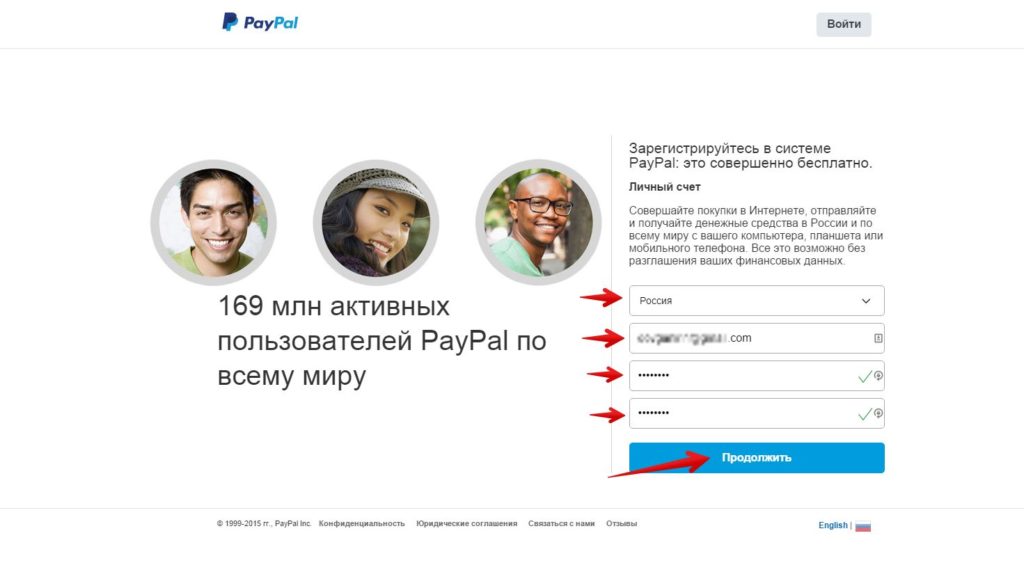 124 кв.32)
124 кв.32)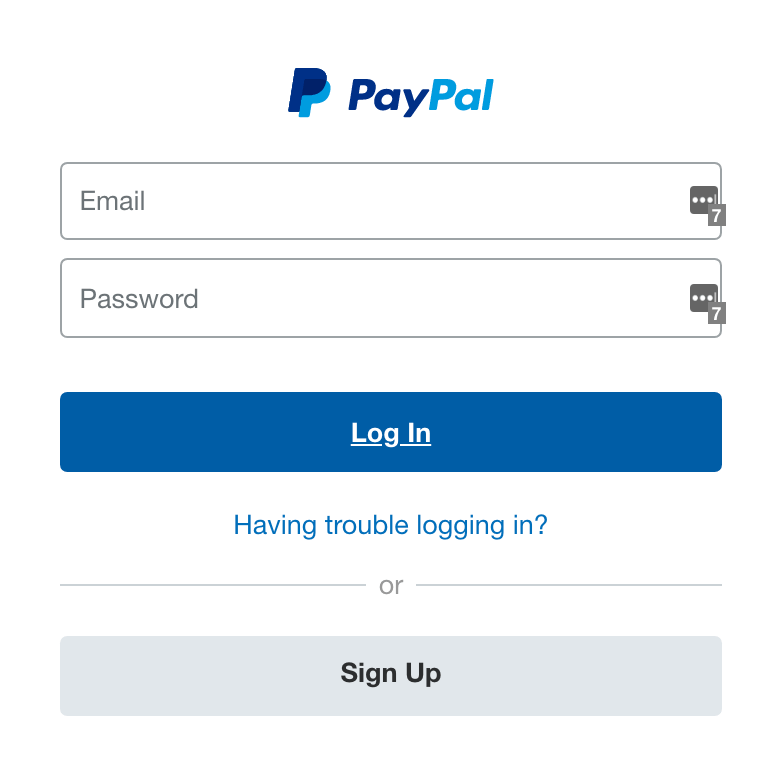
 Зарегистрируйте учетную запись PayPal
Зарегистрируйте учетную запись PayPal 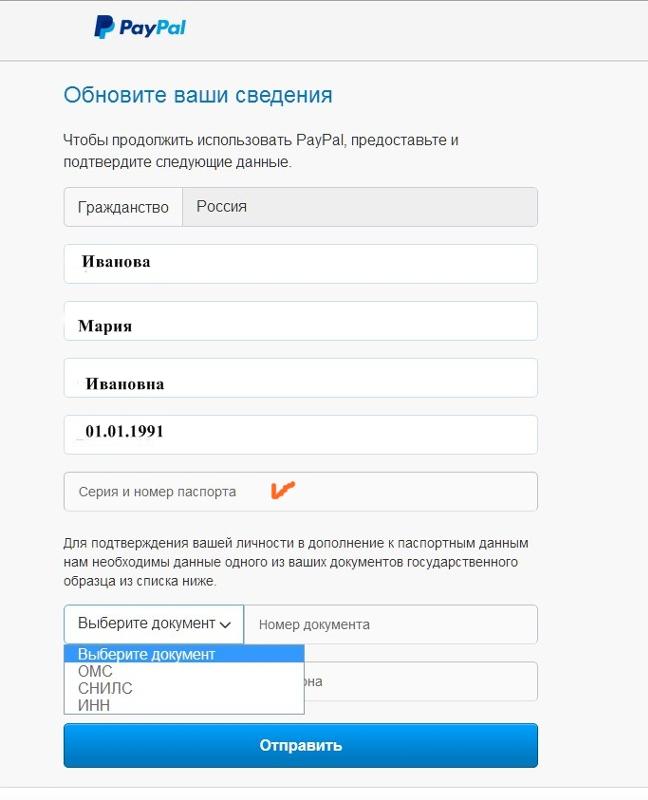 Введите номер телефона, выберите тип телефона, затем нажмите Добавить номер телефона
Введите номер телефона, выберите тип телефона, затем нажмите Добавить номер телефона 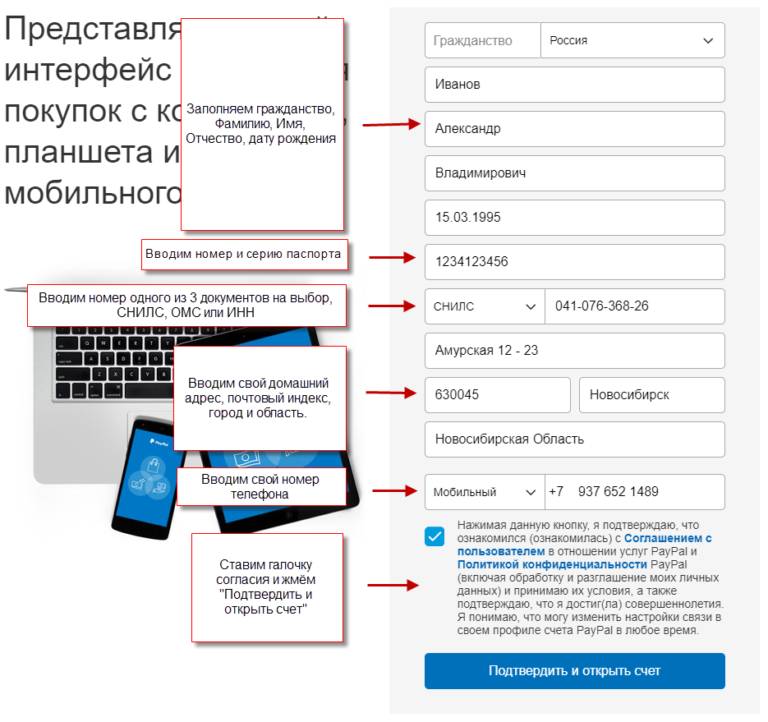
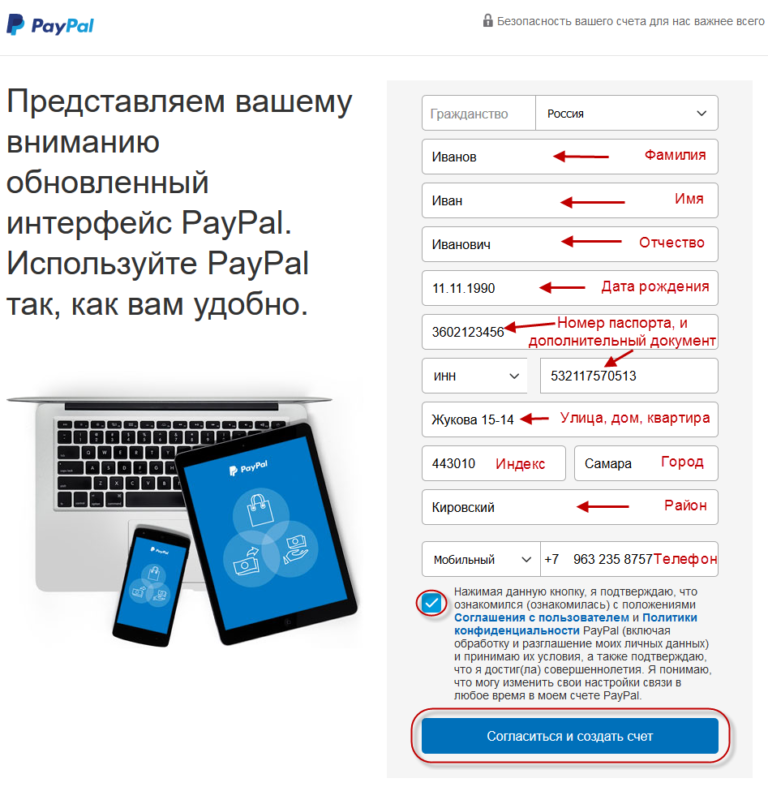

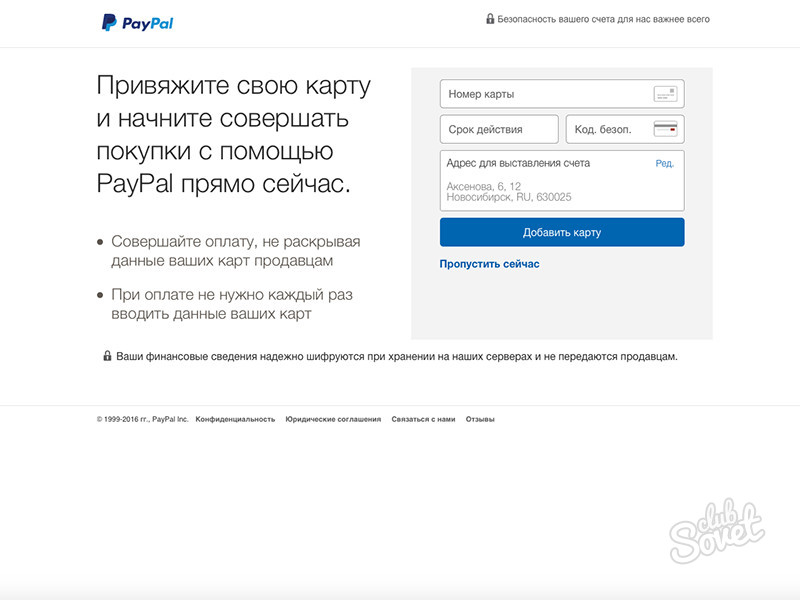 После получения кода введите его и нажмите Подтвердить , чтобы подтвердить номер и привязать его к своей учетной записи
После получения кода введите его и нажмите Подтвердить , чтобы подтвердить номер и привязать его к своей учетной записи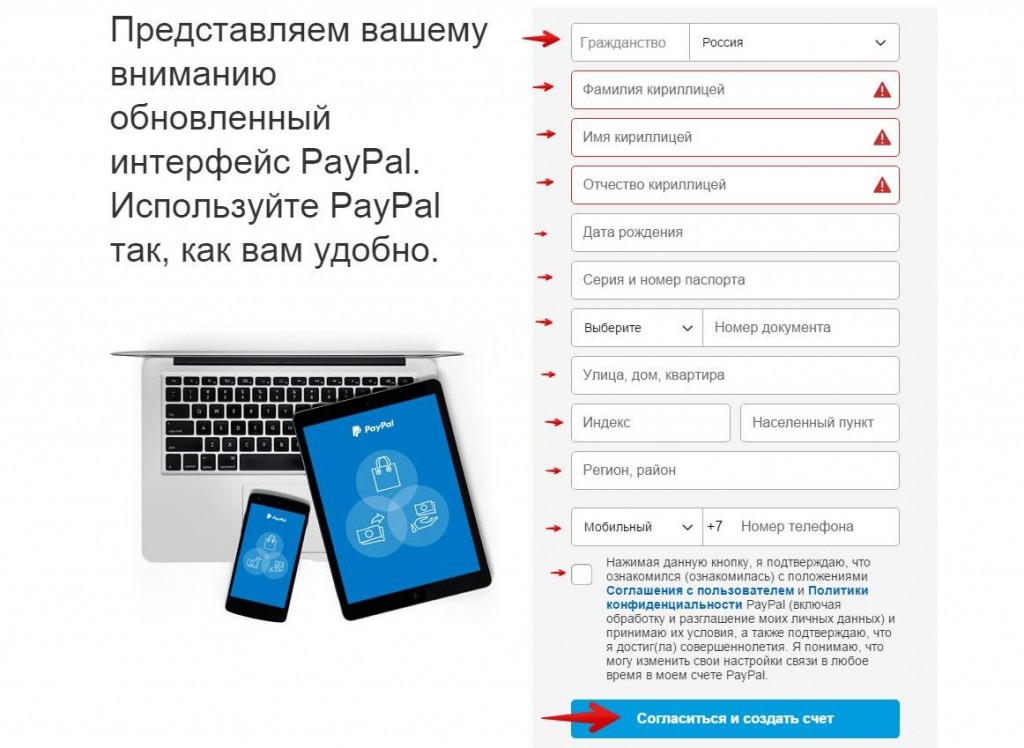


 Однако PayPal не всегда является правильным решением, особенно если вы совершаете международные транзакции.
Однако PayPal не всегда является правильным решением, особенно если вы совершаете международные транзакции. Вы должны получить профессиональную или специализированную консультацию, прежде чем предпринимать какие-либо действия или воздерживаться от них на основании содержания данной публикации. Информация в этой публикации не является юридической, налоговой или иной профессиональной консультацией от TransferWise Limited или ее дочерних компаний. Предыдущие результаты не гарантируют похожий исход. Мы не делаем заявлений, гарантий или гарантий, явных или подразумеваемых, что содержание публикации является точным, полным или актуальным.
Вы должны получить профессиональную или специализированную консультацию, прежде чем предпринимать какие-либо действия или воздерживаться от них на основании содержания данной публикации. Информация в этой публикации не является юридической, налоговой или иной профессиональной консультацией от TransferWise Limited или ее дочерних компаний. Предыдущие результаты не гарантируют похожий исход. Мы не делаем заявлений, гарантий или гарантий, явных или подразумеваемых, что содержание публикации является точным, полным или актуальным.  01.23
4 минуты чтения Личные финансы
01.23
4 минуты чтения Личные финансы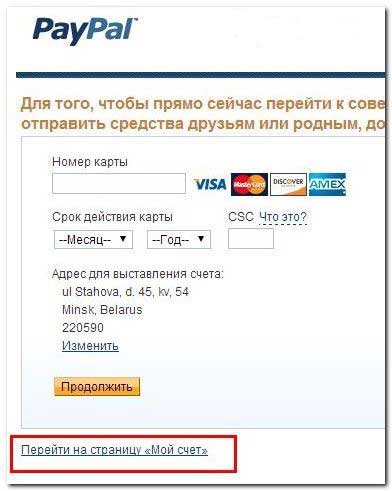

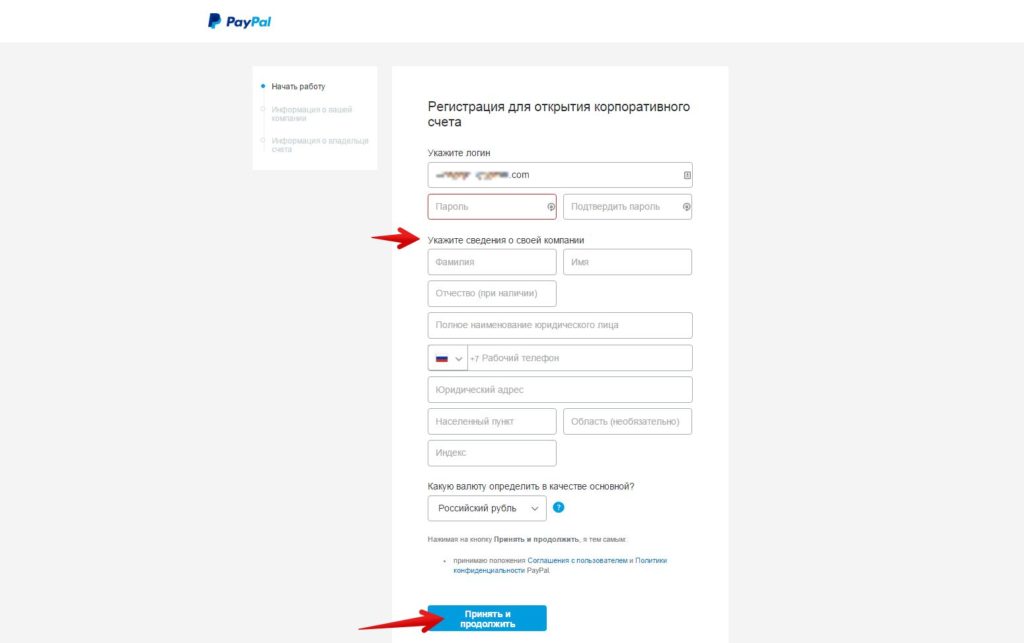
 В действующей AUP PayPal говорится, что любое нарушение политики равносильно нарушению Пользовательского соглашения, которое «может повлечь за собой возмещение убытков, включая заранее оцененные убытки в размере 2500 долларов США за нарушение, которые могут быть списаны непосредственно с вашего счета (счетов) PayPal, как указано в Пользовательское Соглашение.»
В действующей AUP PayPal говорится, что любое нарушение политики равносильно нарушению Пользовательского соглашения, которое «может повлечь за собой возмещение убытков, включая заранее оцененные убытки в размере 2500 долларов США за нарушение, которые могут быть списаны непосредственно с вашего счета (счетов) PayPal, как указано в Пользовательское Соглашение.»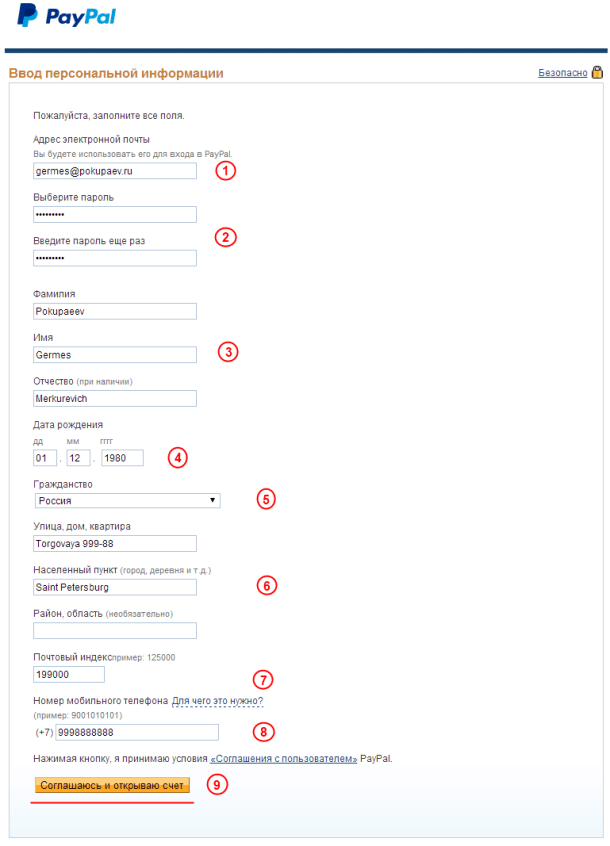
Об авторе